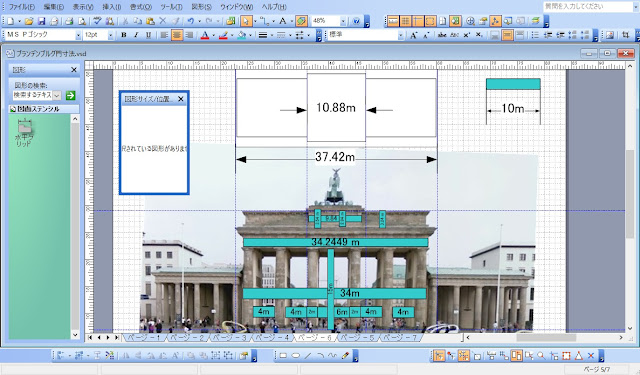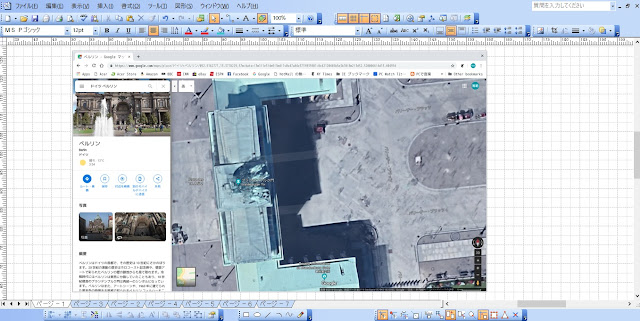検討続き Visioを使って採寸していく。主要な構造物に水色ブロックを重ねて拡大縮小して合わせていく。遠近法の関係で奥の方が小さく見えているので当然誤差は、ある。手前のものほど正確だが精密に測定できるものでもない。当たらずとも遠からずで良いので模型が作れる程度の精度と割り切ってやることにする。奥の方にあるものは、別角度から見た画像を参考に補正していく。まあ適当な加減ということである。 水色ブロックの寸法をダイアログウインドウで確認してコピーし水色ブロックに貼り付けるとテキスト表示される。この画面の作業シートの単位は、メートル表示である。 作図シートに移って採寸した数値を各オブジェクトのダイアログウインドウの寸法欄に入力すればオブジェクトのサイズに反映される。このシートの寸法単位は、mmで設定してある。 作成途中の図面をjpegで出力してみた。写真で遠近法がかかった画像と製図した正面図ではまるで見え方が違う。下の方に矩形ブロックが幾つかあるが作図の都合で柱間寸法を決めるのに使っている。CADとは違うのでVisio固有の使いこなしである。 根気のいる仕事でコツコツやっていくしかない。続く